光斑字,设计中秋节五彩光斑字(3)
来源:PS联盟
作者:Sener
学习:9428人次
9、在弹出的对话框选择“画笔”,然后确定,如下图。暂时不要隐藏路径,后面还会用到。
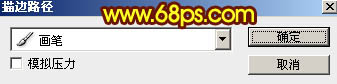
<图16>
10、选择画笔工具,在属性栏把画笔大小设置为10px,新建一个图层,选择钢笔工具同上的方法描边路径,得到图18所示的效果。
![]()
<图17>

<图18>
11、新建一个图层,选择画笔工具把大小设置为5px,同上的方法描边路径。
![]()
<图19>
12、在当前组的最下面新建一个图层,把画笔设置为20px,同上的方法描边路径,得到图21所示的效果。
![]()
<图20>

<图21>
13、按回车隐藏路径,得到下图所示的效果。

<图22>
学习 · 提示
相关教程
关注大神微博加入>>
网友求助,请回答!







